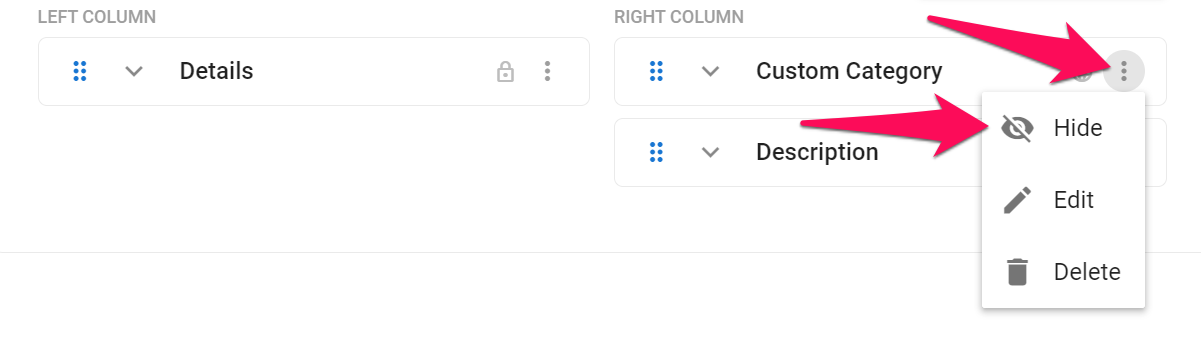Manatal อนุญาตให้ผู้ใช้เพิ่มหมวดหมู่และฟิลด์ที่กำหนดเองในโปรไฟล์ของแขกและผู้ติดต่อได้เช่นเดียวกับโปรไฟล์ของผู้สมัคร
สำคัญ
สิ่งนี้สามารถทำได้โดยผู้ดูแลระบบเท่านั้น
การสร้างหมวดหมู่ที่กำหนดเอง
- ไปที่หน้าต่อไปนี้ หรือคลิก "การจัดการ" จากเมนูด้านข้าง เปิดหมวดหมู่ "การปรับแต่ง" และหมวดหมู่ "ผู้ติดต่อ" จากนั้นคลิก "ปรับแต่งฟิลด์ผู้ติดต่อ"




-
คลิก "เพิ่มหมวดหมู่ใหม่"
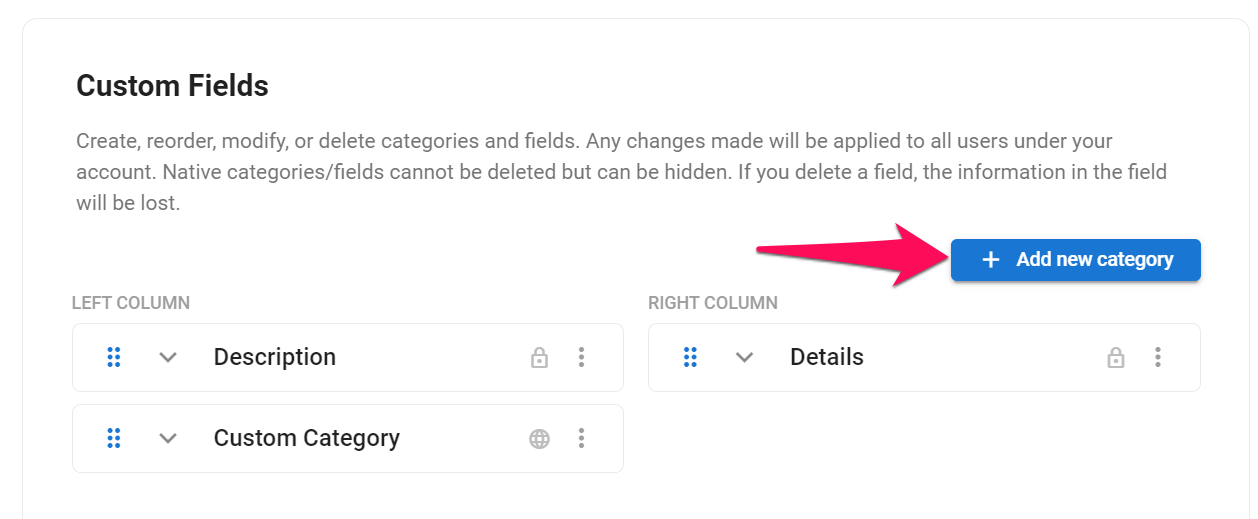
-
กรอกข้อมูลในฟิลด์และคลิก "บันทึก"
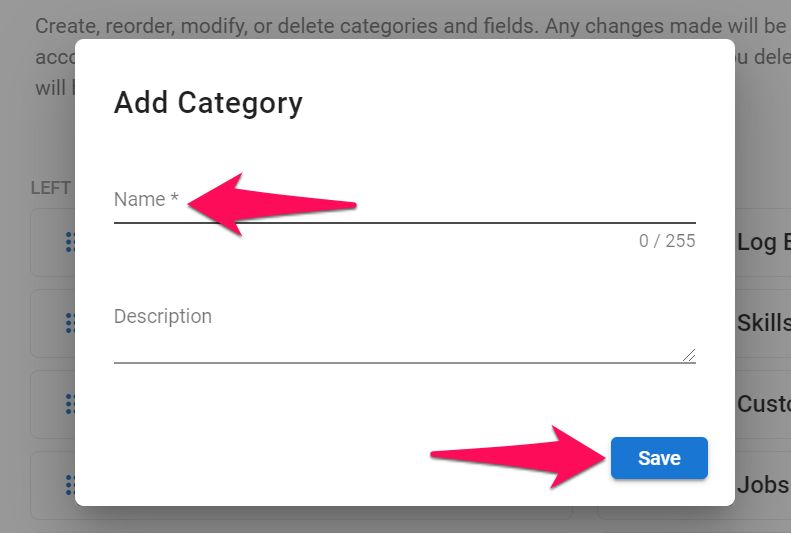
การสร้างฟิลด์ที่กำหนดเอง
- ไปที่หน้าต่อไปนี้ หรือคลิก "การจัดการ" จากเมนูด้านข้าง เปิดหมวดหมู่ "การปรับแต่ง" และหมวดหมู่ "ผู้ติดต่อ" จากนั้นคลิก "ปรับแต่งฟิลด์ผู้ติดต่อ"




-
เปิดหมวดหมู่ที่จะเพิ่มฟิลด์ที่กำหนดเอง สามารถเป็นหมวดหมู่เริ่มต้นหรือหมวดหมู่ที่กำหนดเองก็ได้
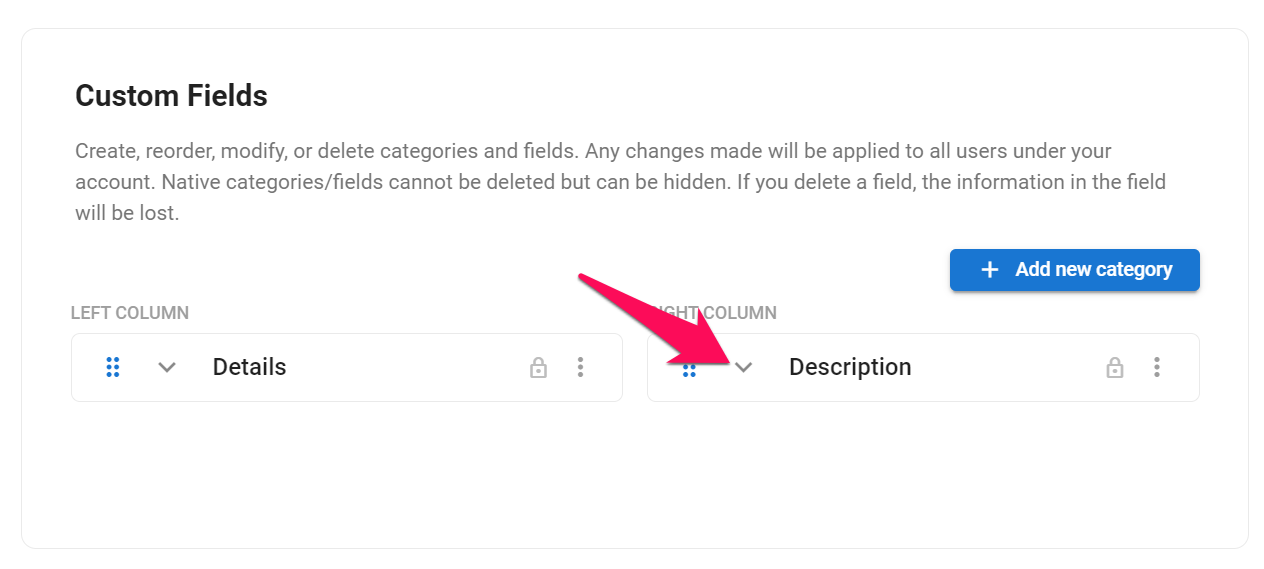
-
คลิก "เพิ่มฟิลด์"
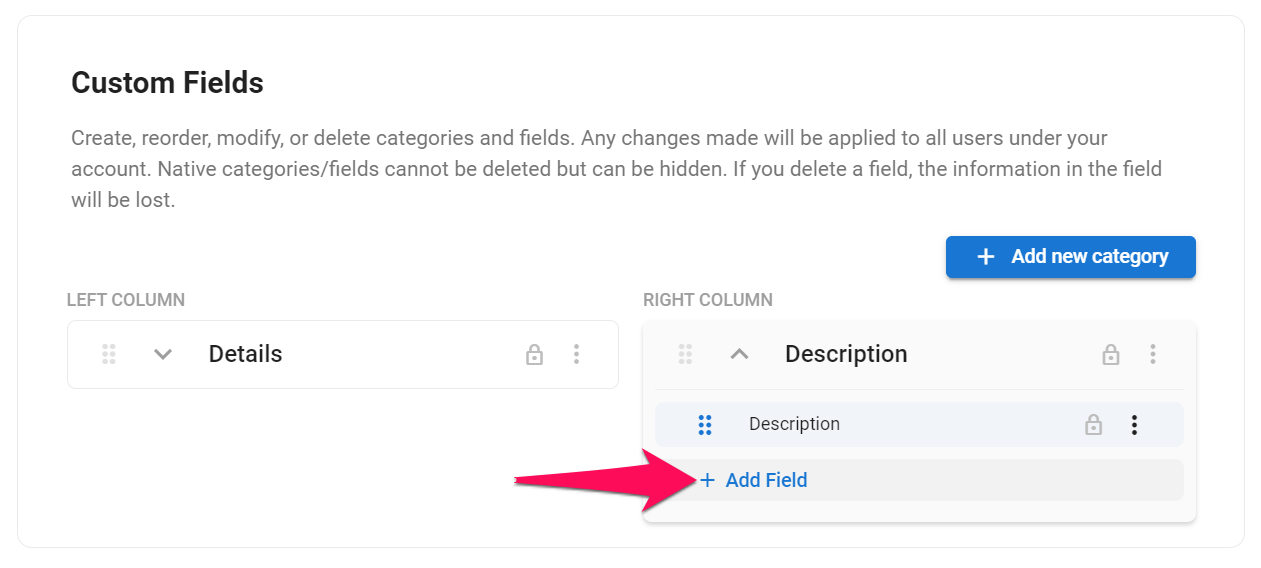
-
กรอกชื่อฟิลด์ใหม่และเลือกประเภทฟิลด์ที่ต้องการ คลิก "บันทึก"
ข้อมูล
เรียนรู้เพิ่มเติมเกี่ยวกับประเภทฟิลด์ของ Manatal ในบทความนี้
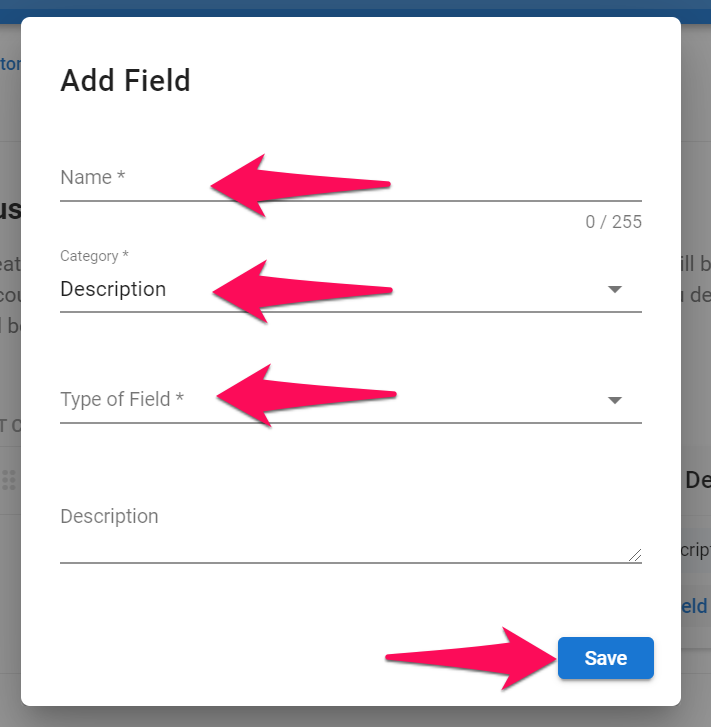
การแก้ไขหมวดหมู่หรือฟิลด์ที่กำหนดเอง
- ไปที่หน้าต่อไปนี้ หรือคลิก "การจัดการ" จากเมนูด้านข้าง เปิดหมวดหมู่ "การปรับแต่ง" และหมวดหมู่ "ผู้ติดต่อ" จากนั้นคลิก "ปรับแต่งฟิลด์ผู้ติดต่อ"




-
คลิกที่จุด 3 จุดถัดจากหมวดหมู่หรือฟิลด์ที่กำหนดเองและคลิก "แก้ไข" จากเมนูแบบเลื่อนลง
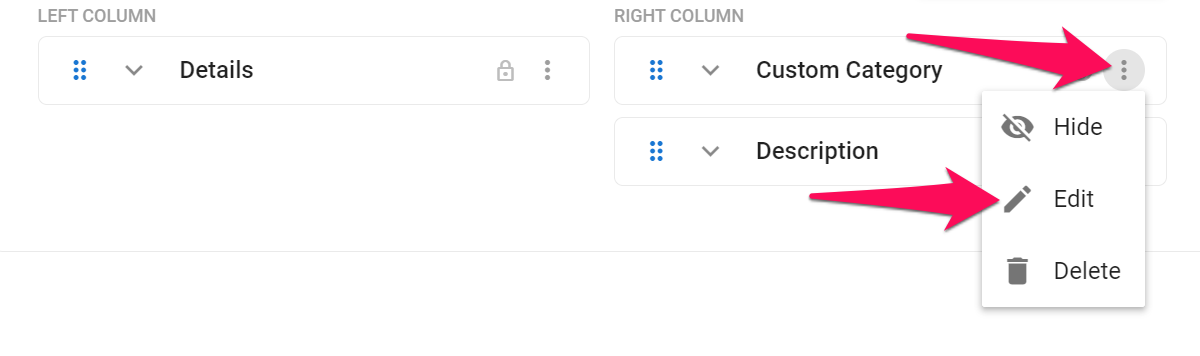
-
แก้ไขฟิลด์และคลิก "บันทึก"
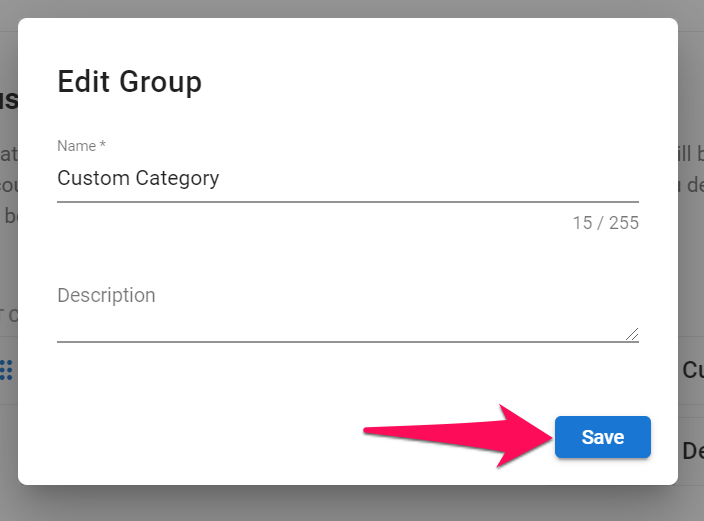
การลบหมวดหมู่หรือฟิลด์ที่กำหนดเอง
หมายเหตุ
หมวดหมู่และฟิลด์เริ่มต้นไม่สามารถลบได้
- ไปที่หน้าต่อไปนี้ หรือคลิก "การจัดการ" จากเมนูด้านข้าง เปิดหมวดหมู่ "การปรับแต่ง" และหมวดหมู่ "ผู้ติดต่อ" จากนั้นคลิก "ปรับแต่งฟิลด์ผู้ติดต่อ"




-
คลิกที่จุด 3 จุดถัดจากหมวดหมู่หรือฟิลด์ที่กำหนดเองและคลิก "ลบ" จากเมนูแบบเลื่อนลง
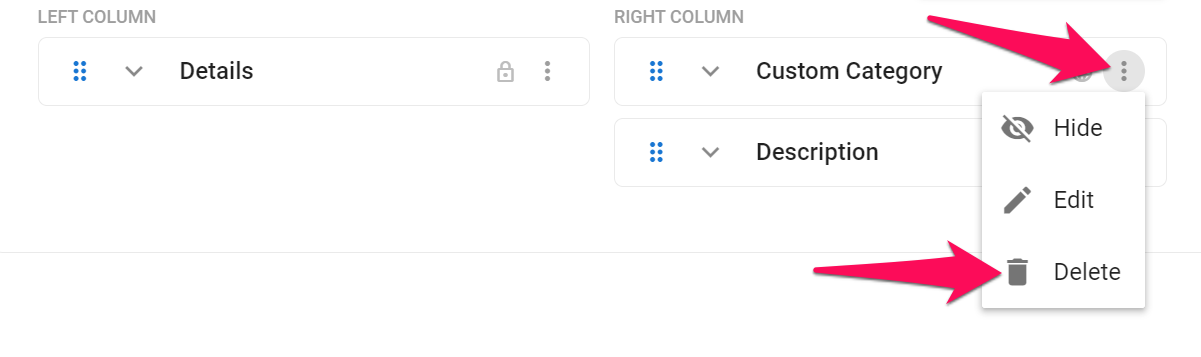
-
ยืนยันการลบโดยคลิก "ลบ"
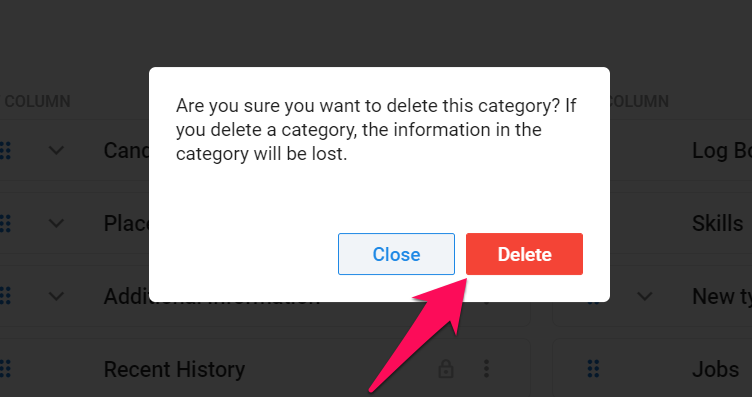
การเรียงลำดับหมวดหมู่และฟิลด์ใหม่
- ไปที่หน้าต่อไปนี้ หรือคลิก "การจัดการ" จากเมนูด้านข้าง เปิดหมวดหมู่ "การปรับแต่ง" และหมวดหมู่ "ผู้ติดต่อ" จากนั้นคลิก "ปรับแต่งฟิลด์ผู้ติดต่อ"




- คลิกเพื่อลากและวางเพื่อเรียงลำดับฟิลด์ใหม่
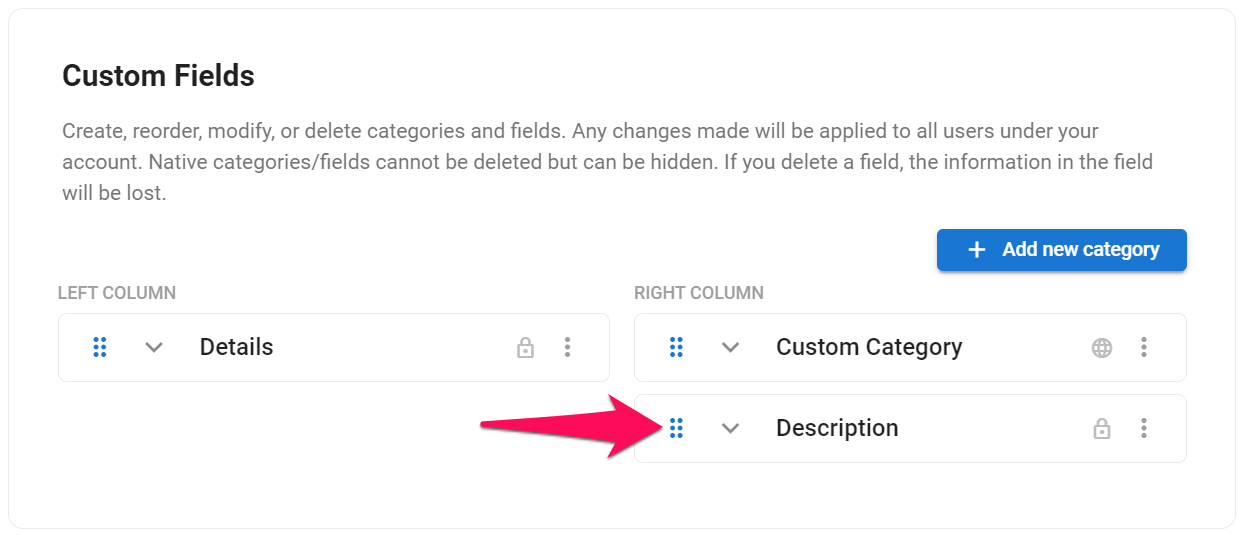
การแสดง/ซ่อนหมวดหมู่และฟิลด์
- ไปที่หน้าต่อไปนี้ หรือคลิก "การจัดการ" จากเมนูด้านข้าง เปิดหมวดหมู่ "การปรับแต่ง" และหมวดหมู่ "ผู้ติดต่อ" จากนั้นคลิก "ปรับแต่งฟิลด์ผู้ติดต่อ"




- คลิกที่ไอคอน 3 จุดถัดจากหมวดหมู่หรือฟิลด์ แล้วเลือกซ่อน/แสดงจากเมนูแบบเลื่อนลง